Pasos para realizar una restauración del sistema en Windows 11

Si experimentas errores o bloqueos, sigue los pasos para una restauración del sistema en Windows 11 para regresar tu dispositivo a una versión anterior.

La RAM es el segundo motor de cualquier computadora, por lo que cuanto más potente es, mejor. Esto, especialmente, es una necesidad para aquellos que desean jugar juegos voluminosos o realizar tareas de alto nivel.
Sin embargo, la RAM es un componente costoso de su sistema y le costaría bastantes dólares para obtener una buena. Pero, ¿sabía que hay una manera inteligente de evitar este gasto simplemente usando una unidad flash como RAM en una computadora portátil / PC con Windows?
Puede convertir su pendrive en RAM para casi todas las versiones de Windows (XP, 7, 8, 10). También es una excelente opción para aquellos que desean comprar una nueva RAM pero no tienen una ranura libre para conectar. Hay muchas formas de convertir el pendrive en RAM. Sin embargo, por ahora, puede seguir los siguientes métodos para usar la unidad flash como RAM en Windows y ahorrar algo de dinero:
Debe leer: Corregir el mensaje de error 'Windows no puede cambiar la contraseña del usuario'
1. Método de RAM virtual
La RAM virtual o memoria virtual es una funcionalidad incorporada de su máquina Windows. Siga los pasos a continuación para comenzar:
I. Inserte su Pen drive en cualquier puerto USB que funcione.
II. Vaya al icono de Mi PC y haga clic con el botón derecho.
III. Seleccione Propiedades de la lista de opciones.
IV. Haga clic en Configuración avanzada del sistema a la izquierda de la ventana Propiedades.
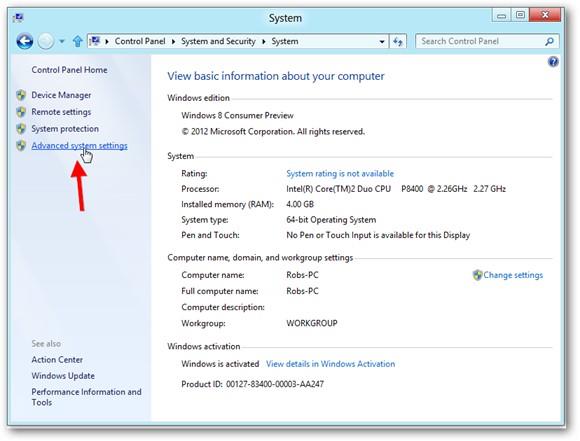
V. Haga clic en la pestaña Avanzado en la parte superior de la ventana Propiedades del sistema .
VI. Haga clic en el botón Configuración en la sección Rendimiento .
VII. Seleccione la pestaña Avanzado nuevamente en la ventana Opciones de rendimiento.
VIII. Haga clic en el botón Cambiar… en la sección Memoria virtual .
IX. Desmarque Administrar automáticamente el tamaño del archivo de paginación para todas las unidades y seleccione su Pen drive de la lista de unidades que se muestra.
X. Agregue el valor en MB en la opción Tamaño personalizado. Este valor debe ser al menos 200 MB menor que el valor que se muestra en el espacio disponible.
XI. Reinicie su máquina y disfrute de un rendimiento más rápido.
Debe leer: Cómo apagar una computadora de forma remota usando CMD en Windows 7
2. Método ReadyBoost
Si por alguna razón, el método de memoria virtual no funciona en su computadora, puede probar el método ReadyBoost. Siga los pasos dados:
I. Inserte su pendrive en un puerto USB que funcione.
II. Vaya a Mi PC , localice su Pen Drive y haga clic derecho en él.
III. Seleccione Propiedades de las opciones.
IV. Haga clic en la pestaña ReadyBoost en Propiedades.
V. Seleccione el botón de radio contra Usar este dispositivo.
VI. Ponga un valor menor que el tamaño real de la unidad. Si su unidad flash es de 7600 MB, ponga 7000 como límite.
VII. Haga clic en Aplicar y reinicie.
Si desea que todo vuelva a la normalidad, cambie la opción de Usar este dispositivo a No usar este dispositivo en la pestaña ReadyBoost. Asegúrese de reiniciar su máquina para asegurarse de que se apliquen los cambios realizados.
Debe leer: Cómo usar iCloud en Windows
En general, usar Pen drive como RAM en Windows es pan comido. Sin embargo, es importante que desenchufe la unidad flash de forma segura o podría dañar el dispositivo. Además, cree un punto de restauración del sistema desde la perspectiva de la seguridad.
Si experimentas errores o bloqueos, sigue los pasos para una restauración del sistema en Windows 11 para regresar tu dispositivo a una versión anterior.
Si estás buscando las mejores alternativas a Microsoft Office, aquí tienes 6 excelentes soluciones para comenzar.
Este tutorial te muestra cómo puedes crear un icono de acceso directo en el escritorio de Windows que abre un símbolo del sistema en una ubicación específica de la carpeta.
¿Es Start11 mejor que la barra de tareas de Windows? Echa un vistazo a algunas de las ventajas clave que Start11 tiene sobre la barra integrada de Windows.
Descubre varias maneras de solucionar una actualización de Windows dañada si tu máquina tiene problemas después de instalar una actualización reciente.
¿Estás luchando por descubrir cómo establecer un video como protector de pantalla en Windows 11? Revelamos cómo hacerlo utilizando un software gratuito que es ideal para múltiples formatos de archivos de video.
¿Te molesta la función Narrador en Windows 11? Aprende cómo deshabilitar la voz del narrador de múltiples maneras fáciles.
Mantener múltiples bandejas de entrada de correo electrónico puede ser complicado, especialmente si tienes correos importantes en ambos. Este artículo te mostrará cómo sincronizar Gmail con Microsoft Outlook en dispositivos PC y Mac de Apple.
Cómo habilitar o deshabilitar el sistema de archivos cifrados en Microsoft Windows. Descubre los diferentes métodos para Windows 11.
Te mostramos cómo resolver el error Windows no puede iniciar sesión porque no se puede cargar su perfil al conectar a una computadora a través de Escritorio Remoto.






